Acer H277HU
2016. augusztus
Bár ezt a monitort tavaly év vége felé hozta ki az Acer, nekünk most volt alkalmunk tesztelni. Valójában a „H7” sorozat legnagyobb tudású tagja, 27” átlóval és WQHD felbontással. A sorozat másik két típusa: a H277H (27”, Full HD felbontás) és a H275HU (25”, WQHD felbontás).
Küllem, csatlakozók, néhány adat
Szokás szerint a design-nal kezdjük, amely a lényeget illetően talán nem annyira fontos, de egy vásárlási döntésben komoly szerepet játszhat. Ez esetben helytálló lehet a „meglátni és megszeretni” kijelentés, mivel a H277HU nagyon tetszetős kivitelű, a fém (alumínium) részek, beleértve a talpat, tompán és visszafogottan „aranyozottak”, a képernyő kerete – a mai trendeknek megfelelően – nagyon keskeny, kivéve persze az alsó zárólapot a logóval.

A szép külső ellenére (vagy éppen amiatt) a gyártó ezúttal úgy gondolta, hogy a képernyő magassági állítása, elforgatása vagy függőleges tengely körüli billentése kevésbé fontos, vagy a design lett volna kevésbé mutatós. Mivel ezeket a monitor nem tudja, a képernyőnek csak a dőlési szögét tudjuk változtatni. A megcélzott felhasználók többsége ezt valószínűleg nem kifogásolja, de van, akinek ezek a kényelmi funkciók jól jönnének.
A 27”-es, 16:9-es monitorok világában egyre inkább a 2560 x 1440 pixel natív felbontás a jellemző, és monitorunk ezt az elvárást teljesíti. (Igaz, sokan még megelégszenek a Full HD felbontással, vagy inkább az árkülönbség az, ami miatt kénytelenek megelégedni vele.)
Mivel általános célú készülékről van szó, a frissítési frekvencia a szokásos 60 Hz. A fényerőre a gyártó 350 cd/m2-t ad meg (ami több mint elég), de ez persze levihető 100 cd/m2 alá a villogásmentes (nem-PWM) fényerő-szabályozással. A specifikáció szerinti válaszidő 4 ms (ez nyilván G2G pixelátmenetek átlagára vonatkozik, természetesen bekapcsolt overdrive esetén). A kontrasztarány 1000:1, ami egy IPS paneles monitornál teljesen rendben van – már amennyiben a mért érték nem fog nagyon eltérni ettől.
Az extra USB-C csatlakozót leszámítva, a szokásos portokat találjuk a készüléken: HDMI (de HDMI 2-es!), DisplayPort, USB(A) bemenet (mármint a PC felé, az USB-C-n keresztül), USB(A) tápkimenet, és végül a tápadapterhez csatlakozó hüvely.

Az USB-C-ről illik pár szót mondani, bár egyelőre elsődlegesen a (2015 elején és később kihozott) MacBook tulajdonosoknak tesz jó szolgálatot. Ez egy meglehetősen univerzális csatlakozó, az USB 3.1 kompakt változata. A mechanikai kivitele teljesen újszerű, és az eddigi USB gyakorlattól eltérően az összekötő kábel mindkét végén ugyanolyan dugó van, a két vég felcserélhető. Még egy óriási előnye, hogy fordítva bedugva is ugyanúgy működik, nem kell próbálgatni, hogy melyik irányból találunk bele a hüvelybe. Az adatátvitel full duplex, azaz mindkét irányban egyidejűleg lehetséges. Az USB-C visszafelé teljesen kompatibilis, de természetesen megfelelő átalakítók szükségesek a korábbi csatlakozó-változatokhoz – nem úgy, mint a standard USB 3.1 csatlakozónál, amely minden további nélkül használható az USB 3.0 és USB 2.0 kábelekkel.
Egyébként pedig az USB-C átvitel villámgyors (az USB 3.1 protokoll 10 Gbit/s-ra képes). Ezen túlmenően a 2015 végén kihozott legújabb Thunderbolt 3-as protokoll fizikai portként szintén az USB-C-t (és a DisplayPort 1.3-at) használja, ami félelmetes sebességet jelent: 40 Gbit/s-ot. A jel- és adatátvitel mellett az USB-C 15 W-os táplálásra is alkalmas, amely opcionálisan 100 W is lehet. Ez megoldja a 100 W-nál kisebb teljesítményigényű eszközök tápellátását is.

A Thunderbolt 3 és az USB-C „házasságából” (ha tényleg elterjed) egy sor előny származik: akár 40 Gbit/s sebesség, tömörítetlen dual 4K, 15 W vagy 100 W tápteljesítmény, többféle protokoll támogatása
Mindez részben már a jelen, részben a jövő technikája. A tervek szerint a laptopoktól a printerekig, a netbookoktól az okostelefonokig az USB-C lesz a jövő csatlakozója (bár most még kevés eszközön található meg), és lesz olyan USB-C kábel is, amely a DisplayPortot támogatja.
Nos, ha úgy tetszik, az Acer H277HU élenjár az USB-C elterjesztésében, hiszen tudomásom szerint az első monitor, amely ezzel a csatlakozóval fel van szerelve.
A H277HU OSD-je a szokásos Acer menürendszer „típusra szabott” változata az eColor Management-tel (empowering technology), amellyel a gyári preseteket kiválaszthatjuk. Ezek a következők: Standard, Graphics, Movie, Eco. Bármelyiket választva, majd tetszés szerinti beállítást a legcsekélyebb mértékben változtatva, a készülék azonnal User módba vált, ahol azután szabadon kezelhetjük a fényerőt, a kontrasztot, a színhőmérsékletet, a gammát stb. – már amennyire a monitor ezt lehetővé teszi. A színhőmérsékletet csak a felső tartományban lehet állítani, azaz csak RGB Gain lehetséges, a gamma csak 1,8-ra vagy 2,2-re állítható a menüben, és ezek persze nem is pontos értékek.
A monitor a hardveres színkalibrálásra felkínál bizonyos lehetőségeket (6-tengelyes színezet és 6-tengelyes telítettség szabályozás), ezzel meg is próbálkoztunk, kevés sikerrel, mert a két színparaméter többnyire nem állítható egymástól függetlenül. Erre azonban nincs is igazán szükség, a monitor – mint bebizonyosodott – szoftveresen kiválóan kalibrálható, illetve a megfelelő ICC profil létrehozása nem okoz gondot.
Ami még megemlítendő: a menüben az overdrive (OD) lehet Normal, Extreme vagy kikapcsolt. A DDC/CI (Display Data Channel Command Interface) bekapcsolásával lehetővé tesszük, hogy a monitor automatikusan informálni tudja a host rendszert a képességeiről. Az ACM az Acer dinamikus kontraszt-szabályozását jelenti (Adaptive Contrast Management), a monitor natív kontrasztját nem befolyásolja.
A panelről
Az LG Displays panelgyártó AH-IPS paneljének nem kell szégyenkeznie az IPS kategóriában, sőt… Egy otthoni, prémium kategóriás mindenes monitorhoz tökéletesen megfelel. Az első látásra valamelyest fényesnek (semi-gloss) tűnő képernyő nem is annyira fényes. Ezzel azt akarom mondani, hogy nagyon szerencsés kompromisszumot sikerült kötni a még alig tükröző, alig becsillanó felület, és a tűéles, kristálytiszta (a teljesen matt diffúz panelek némi élességcsökkentő hatását elkerülő) kép között.

Meredek szögben oldalról nézve tisztán látszik a félfényes felület reflexiója (felső kép), de egyébként szórt fényben szemből nézve a panel matt feketének tűnik (alsó kép)
Kis mértékű fényszivárgás (bevilágítás, backlight bleed) a széleken, illetve sarkokban ennél a panelnél is jelentkezik, de ez csak sötétben, nagyon sötét vagy fekete képtartalomnál vehető igazán észre.
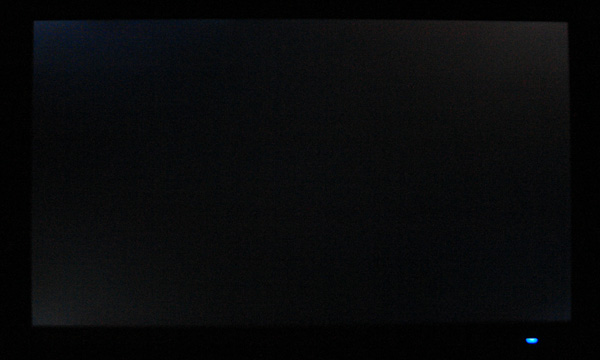
A backlight bleed a képen látható helyeken jelentkezik, a bal felső sarokban kissé elszíneződve
Az IPS glow-tól szintén nem teljesen mentes a panel (ez kisebb-nagyobb mértékben minden IPS panel jellegzetessége). A teljesen sötét környezetben a képernyőről oldalról készített fotó mutatja az IPS glow-t. (Megjegyzés: a fényképezőgép expozíciós ideje, és az Ön monitora is befolyásolja a képet, ezért igazából a szemünkre „hallgassunk” az IPS glow megítélésekor.)

Ami a betekintési szöget illeti, való igaz, hogy a merőlegeshez képest nagy szögből, felülről, oldalról vagy alulról nézve is csak pici változást vehetünk észre a színekben és a fényerőben. Ez részben a kontrasztra is igaz, noha itt éppen az IPS glow miatt mutatkozik némi csökkenés, ahogy az alábbi kép és szemlélteti. (A 21:9-es képkocka alatti és feletti sávban direkt módon, a képen kevésbé láthatóan mutatkozik meg a glow hatása.)

Egy képkocka a Skyfall c. filmből, felülről, (nagyjából) merőlegesen középről és nagy szögben oldalról fotózva. A kép fényereje és színei csaknem változatlanul megmaradnak, a dinamika kis mértékben csökken
Fontos kitérni arra, hogy ez a monitor „PWM-mentes”, azaz a fényerő állítása nem lerövidített háttérvilágítással történik, hanem egyenáramú szabályozással (DC) a teljes fényerő-tartományban. Az általában 200 Hz-nél nagyobb (vagy jóval nagyobb) PWM észlelése teljes mértékben egyéni, de hitelt érdemlő beszámolók szerint van, akit kifejezetten zavar a PWM okozta vibrálás. Nos, ennél a monitornál ettől nem kell tartani.
Szürkeskála, színek
Egy ilyen szintű monitornál külön vizsgálatot igényel a színhőmérséklet, a fekete- és fehérszint, a színek pontossága és a gamma (tonal response curve, TRC). A legtöbb általános LCD monitor nagyjából teljesíti az uralkodó szabvány, az sRGB színrendszer idevágó követelményeit, de csak „nagyjából”. Ez durvábban szólva azt jelenti, hogy a monitor natív jellemzői sok esetben eléggé eltérnek a referenciaértékektől. Melyek ezek a referenciaértékek? Egyszerű őket felsorolni: a fehér korrelált színhőmérséklete CCT = 6504 K (D65), aminek az x = 0,3127 és y = 0,329 koordináták felelnek meg a színinger-diagramon. A gamma 2,2, de ez nem „szentírás”, csak konvenció, mivel a kívánatos gamma a környezet világosságától is függ. Az R, G, B alapszínek koordinátáival most nem terheljük az olvasót, ezek azonosak a Rec. 709-es HD szabvány hasonló értékeivel. A fehérszint és a feketeszint abszolút értékére, és a kettő arányára (kontraszt vagy dinamikatartomány) nincs előírás, ennek nem is lenne értelme a monitoroknál, de fontos, hogy a feketéhez a 0 kódérték, a fehérhez pedig a 255-ös kód van hozzárendelve, alapszínenként 8-bites kódolás mellett. Természetesen a natív és a kalibrált kontrasztot is vizsgálni kell, az IPS paneleknél a natív kontraszt 1000:1 körüli, de kalibrálás és a profil betöltése után ez a legtöbbször csökken.
Mivel a gyári presetek csak a fényerőben különböznek, értelemszerűen a resetelt Standard módot választottuk a további vizsgálathoz (Warm színhőmérséklet, 2,2-es gamma, Normal (közepes) overdrive stb.). Mint említettük, az alapbeállításokhoz hozzányúlva a készülék azonnal User módba vált. Kíváncsiságból végeztünk egy gyors mérést a monitor natív állapotáról, természetesen a képernyőre helyezett X-rite mérőműszer használatával:
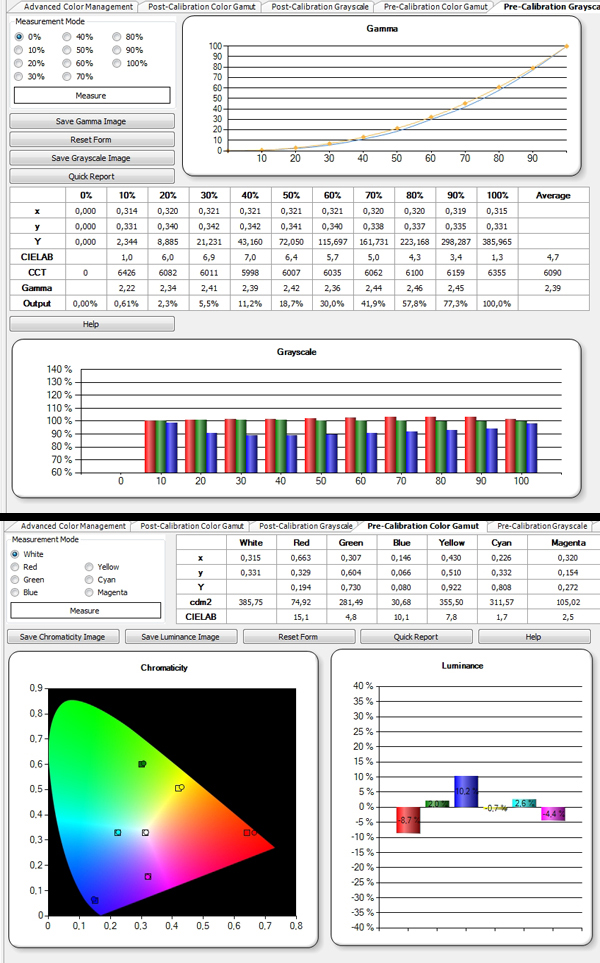
A monitor natív paraméterei
Felső ábrák: Az átlagos gamma a mérés szerint nagyobb 2,2-nél (2,39), ezen belül kicsit ingadozik (10%-nál éppen 2,2). A szürkeskálán a vörösből több van a kelleténél, így a színhőmérséklet 6090 K a szabványos 6504 K helyett.
Alsó ábrák:
A fehérpont tükrözi a fent mondottakat, azaz picit a vörös felé van eltolódva. Az elsődleges alapszínek közül a zöld és a kék színezetben és telítettségben is némileg különbözik a referenciától, a vörös színezetben jó, de feltűnően nagy a telítettsége. Luminanciában a vörösnél és a kéknél van számottevő eltérés
Közelítőleg tehát ez a monitor natív állapota, amelyet kisebb mértékben hardveresen (a monitor kezelőszerveivel), alapvetően azonban a szoftverrel elkészített profilnak a videokártya LUT-ba való betöltésével fogunk tudni helyrehozni.
Erre a célra a CalMAN monitorkalibráló/profilkészítő szoftver „Advanced monitor calibration” funkcióját használtuk. De ezt megelőzően elvégeztünk még egy színminta-elemzést (CalMAN ColorChecker Analysis), amely 100-nál több minta mért és referencia koordinátáit veti össze – ezúttal a CIE u’v’ színdiagamon. Ugyanezt majd a kalibrálás és profilírozás után is el fogjuk végezni. Érdemes megjegyezni, hogy a színminták nagy száma miatt ez általában kissé gyengébb eredményeket mutat (hacsak nem abszolút tökéletes a monitor), mint a szokásos 24-mezős ColorChecker (plusz a 3 elsődleges és a 3 másodlagos alapszín). Ezért egy általános otthoni célra szánt monitornál nem is igazán indokolt a „bevetése”, inkább a speciális professzionális monitoroknál alkalmazott 3D LUT kalibrálás utáni ellenőrzésre használják.
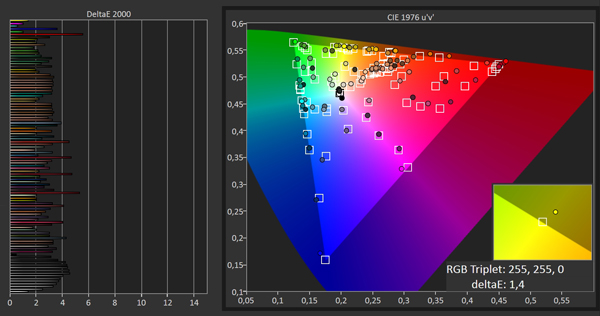
Az előzetes színminta-elemzés 100+ színmintával a kívánatosnál nagyobb eltéréseket mutat (átlagos deltaE = 3, max. deltaE = 5,5), és a legnagyobb kilengés éppen a vörös alapszínnél van, ami alátámasztja a natív színpontok fenti mérésének eredményét. A monitor natív kontrasztaránya 844:1-re adódik
A CalMAN RGB szoftverben a „Monitor – Advanced” munkamenetet elindítva – természetesen a megcélzott színteret, gammát, színhőmérsékletet stb. előzetesen beállítva – csakhamar megkapjuk a „nyers”, kalibrálás előtti állapotot a 24 + 6 színmintával, és az RGB együttfutást is, amely az alapszínek változó arányát túl nagyjából megmutatja azt is, hogy a gamma (relatíve) hogyan változik a gradációs skálán.
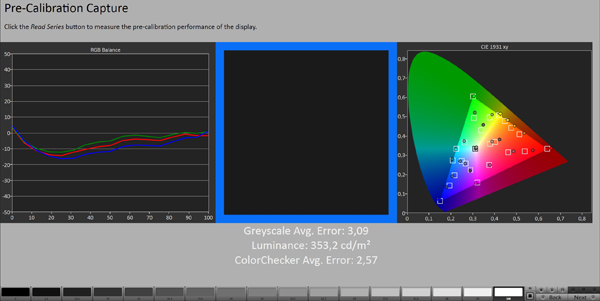
A kalibráció előtti (resetelt Standard) állapot jellemzői a CalMAN-nal mérve. A szürkeskálán ugyan a zöld hangsúlyosabban szerepel, mint a korábbi mérésünkben, de mivel ez a színhőmérsékletet nem befolyásolja, a 6000 K körüli érték itt is igazolódni látszik. A színháromszög belsejében látszanak a pontatlanságok, az alapszínek az előző mérés adatait igazolják. Ami a ColorCheckert illeti, kisebb hibát találunk, mint a 100+ színmintával végzett mérésnél: az átlagos dE = 2,57. Az RGB együttfutás átlagos hibája dE = 3,09. Ezeken az értékeken kell javítani
A szoftver ezzel felvilágosítást kapott a natív állapotról, amelynek javításához egy ICC profilt kell készítenie. Ez azonban még nem minden. Menet közben „megnézi” a monitor bizonyos beállítószerveinek állását, és felkéri a kalibrátort a kezelőszervek manuális állítására (ahol szükséges vagy lehetséges), vagy – ha a DDC (Display Data Channel, vagy a CalMAN szóhasználatában a Direct Device Control) kommunikáció működik – maga a szoftver ezt képes elvégezni. Ahol ez szükséges vagy kívánatos: a fényerő kívánt beállítása, a kontraszt állítása, a fehéregyensúly állítása stb. A H277HU alkalmas a DDC/CI kommunikációra, mégis a CalMAN-nal nem úgy működött együtt, ahogy szerettük volna, ezért a beállítószervek manuális kezelését választottuk. A lényeg, hogy a szoftver „felszólítására” történt egy hardveres alapbeállítás is (ami kalibrációnak aligha nevezhető), de a „kalibráció” fontosabbik része a szoftveres profilkészítés a sorozatos és automatikus műszeres mérések után. Az elkészült profilt a CalMAN Client 3 profile manager (és mellesleg szoftveres jelgenerátor) automatikusan betölti a video LUT-ba, és a kalibráció eredményét ellenőrizni is tudjuk:
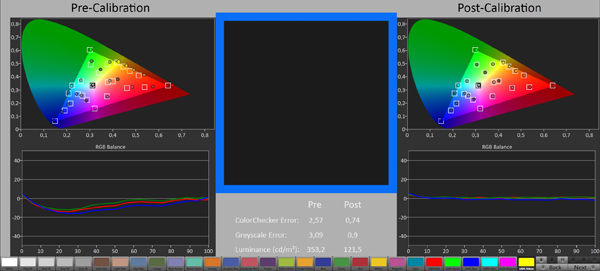
Az ábrákon is látható, de a szoftver számokban is megadja, hogy a ColorChecker szerinti átlagos dE színhiba 2,57-ről (pre) 0,74-re (post) csökkent, az RGB együttfutás hibája pedig 3,09-ről 0,9-re. Az általunk megcélzott fénysűrűség 120 nit volt, a beállítás 121,5-re sikerült A natív érték Standard módban 353,2 nit (80-as állás). Egyébként a fényerő minimális értéke (0-ás állás) 97 cd/m2, maximális értéke pedig 415 cd/m2
Kinagyítva a kalibráció és profilírozás előtti és utáni eredményeket, jobban láthatók a különbségek:
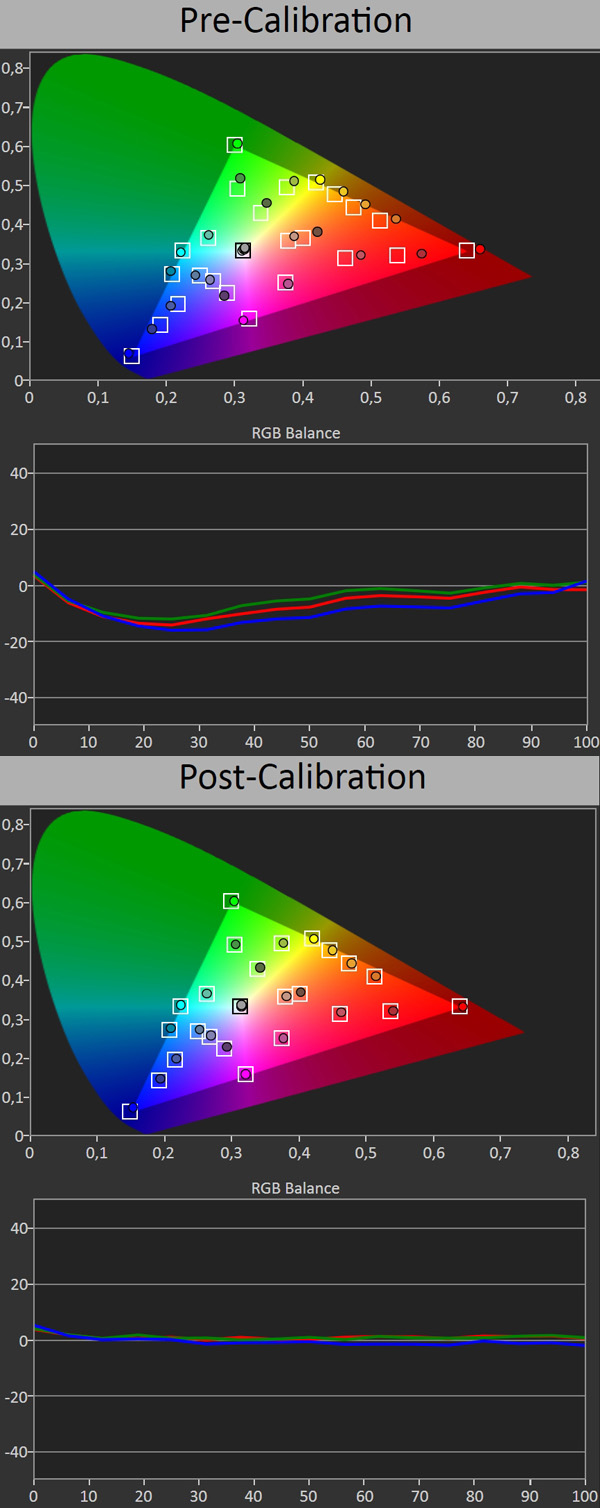
A kalibrálás előtti és utáni állapot összehasonlítása. A megcélzott színtér az sRGB a szabványos D65 fehérponttal, 2,2-es gammával, továbbá dE = 1,5-nél kisebb RGB együttfutási hibával
Végül – csak az érdekesség kedvéért – a 100+ színmintás ColorCheckert is bevetettük, hogy lássuk a kalibrált monitor viselkedését ilyen nagyszámú színminta esetén.
Ez a mérés a következő képet mutatja:
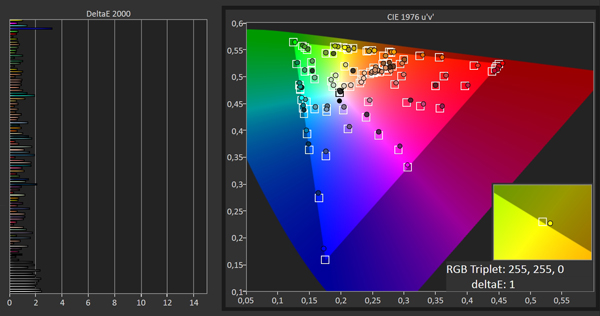
A belső színpontok eltérései a referenciaértékektől a CalMAN ColorMatch szoftvere szerint. A monitor natív állapotához képest komoly a javulás: az átlagos dE 3-ról 1,1-re, a maximális dE 5,5-ről 3,3-ra csökkent, és ez a maximum egyetlen kiugrást jelent, történetesen a kék alapszín esetében. A színháromszögön is látszik, hogy a kék pont beljebb van a referenciánál. A fehérszint itt 121,4 nit, a feketeszint 0,162 nit, így a kalibrált kontraszt 749:1
Játékra alkalmas?
A H277HU menüjében ugyan nem találunk Game menüpontot, mégis kíváncsiak voltunk rá, hogy a játék szempontjából kritikus adatok milyenek, és mennyire teszik (vagy nem teszik) alkalmassá ezt a monitort a játékra. A válaszidő (a pixelátmenetek ideje egyik fényességi állapotból a másikba) két fokozatban javítható, van egy Normal és egy Extreme beállítás (és persze egy OFF). Az Extreme fokozat túlzottnak tűnik, a mellékhatása is (inverz szellemkép) eléggé észrevehető, úgyhogy az overdrive-ot Normal állásban hagytuk, ami egyúttal a gyári alapbeállítás is.
Általában (a mai paneleknél) nagyobb gondot jelent a nem kifejezetten gamereknek készített monitoroknál a jól ismert „input lag” jelensége, nevezetesen, hogy késés van a jel bemenetre érkezésre és a kép képernyőn való megjelenése között. Ezt a játékosok „érzik”, nem pedig „látják”, hiszen egy mozdulatot (pl. egérkattintást) követő késlekedésről van szó. 60 Hz-es monitorok esetében a két képkockánál (kb. 33 ms) rövidebb input lag-et általában nagyon jónak tartják, de a speciális gamer monitorok még ennél rövidebb időket is tudnak.
A monitortesztelők számára általános probléma (volt) az input lag mérése. A régebbi módszer egy CRT monitor képével való összehasonlítás volt, ugyanis ez utóbbinak elméletileg nincs input lag-je, gyakorlatilag pedig legalább két nagyságrenddel kisebb, mint az LCD-é. A mindkét monitoron futó digitális stopper nagysebességű lefényképezésével láthatóvá és leolvashatóvá vált a két érték közötti időkülönbség. A módszert azonban több okból is kritizálták a tesztelők, amire most nem akarok kitérni.
Nagyjából két éve fordulat történt az input lag mérésében, ugyanis egy Leo Bodnar nevű angol mérnök kifejlesztett egy kis készüléket, amelynek használata mára az összes tesztelő körében elterjedt. Bár ezzel kapcsolatban is vannak fenntartások, pl. a módszer kritikusai szerint a válaszidőt is beleméri az input lag-be (ami igaz is, de feketéből fehérbe való átmenetről lévén szó, a hiba nem jelentős), csak HDMI bemeneten keresztül, Full HD vagy HD2 (1280 x720 pixel) felbontás mellett, és 60 Hz-en működő monitorral végezhető a mérés stb., de a jó tájékozódáshoz tökéletesen megfelel.
Nos, a Leo Bodnar féle műszerrel, a HDMI bemeneten a H277HU kiemelkedően jó eredményt produkált: a képernyő magasságának felében mérve az input lag (vagy inkább display lag) 10,4 ms, ami még egy speciálisan játékra fejlesztett monitornál is fantasztikus érték. Az overdrive, amelynek feketéről a fehérre váltva egyáltalán nem kéne hatnia, Normal állásban 1 ms-ot tett hozzá a fenti értékhez, Extreme állásban pedig csak kb. 0,1 ms-mal többet, azaz 1,1 ms-ot.

A Leo Bodnar féle input lag mérő képernyő felőli oldalán egy miniatűr kamera veszi a villogó téglalap képét. A képernyőn megjelenik a beadott jel és megjelenő kép közötti időkülönbség, amit nagyobb részben a jelfeldolgozás, kisebb részben a válaszidő okoz
A játékok (és minden gyors mozgókép) egy másik „ellensége” az érzékelt mozgáselmosódás (motion blur), a relatíve gyorsan mozgó objektumok életlenné válása, ami maga is összetett jelenség, de alapvető oka az LCD kijelzők „sample and hold” jellege. Ennek lényege, hogy egy új képkocka indításáig, azaz a képernyő frissítéséig minden egyes pixel lényegében megtartja az aktuális képkockához tartozó fényességi értéket, és ezért – a szem követő mozgása következtében – a képe a retinán elmosódik.
Mozgáselmosódás jelentkezhet a hosszú válaszidő miatt is, sőt az azt csökkenteni hivatott overdrive miatt is, de ezek jellege más, sötét vagy világos (inverz) „utánhúzás”, ghosting formáját ölti. A mozgáselmosódás csökkentésére különféle módszerek vethetők be, lásd később, egy másik írásban. Itt csak utalunk arra, hogy ha egy mozgó objektum képét megszaggatjuk (black frame insertion vagy a háttérvilágítás rövidítése frame-en belül), illetve magának a képkockának a megjelenítési idejét megrövidítjük (nagyobb frissítési frekvencia), akkor a mozgáselmosódás radikálisan csökkenthető. De most induljunk ki abból, hogy monitorunkba nincs ilyen technológia beépítve.
Tekintve, hogy már a mai IPS panelek válaszideje is (nem beszélve a mai TN panelekről) viszonylag kis mozgáselmosódást okoz, még overdrive (válaszidő-kompenzáció) nélkül is, ráadásul kisebb-nagyobb overdrive-al még ez is jócskán csökkenthető, igazából a válaszidőből adódó mozgáselmosódás manapság nem igazán jelent problémát, a működés „sample and hold” jellegéből adódó elmosódást viszont csak a fent említett „trükkökkel” lehet csökkenteni.
A mozgó objektum viselkedését a testufo.com oldalon található demo- és tesztképekkel tanulmányozhatjuk. Különböző színű és világosságú háttér előtt, választható sebességgel mozgó „ufók” mozgáselmosódását, illetve utánhúzását figyelhetjük meg (egyebek mellett).
A célszerűen választott sebesség általában 960 pixel/s. Egy 60 Hz-es monitornál (a frissítési ciklus 16,7 ms) kb. 16 ms a kitartott pixelfényesség miatti „tehetetlenség”, ami a fenti pixelsebesség mellett nagyjából 15-16 pixel elmosódásnak felel meg. Mint említettük, ezt akkor észleljük, ha a szemünk követi a mozgó objektumot (amit egyébként automatikusan megtesz). Ahhoz, hogy ezt szemléltetni tudjuk, a fényképezőgépünkkel pontosan úgy kell követnünk az ufókat, ahogy a szemünkkel tennénk – azaz majdnem tökéletes szinkronban.
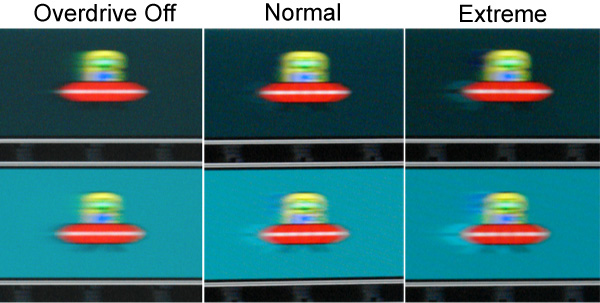
A követő kamerával (pursuit camera) felvett, 960 pixel/s sebességgel vízszintesen mozgó ufók mozgáselmosódása sötét és közepesen világos cián háttér előtt. A bal oldali képek kikapcsolt overdrive (OD OFF) mellett készültek, a középső két kép OD Normal beállítás mellett, a jobb oldali képek pedig OD Extreme beállítással. Az overdrive nem kívánt hatása a világos utánhúzás (inverz szellemkép) megjelenésében (Normal), illetve megnövekedésében (Extreme) érhető tetten. Az expozíciós idő 1/15 s volt, ami kb. négy frissítési ciklusnak felel meg. A keskeny fekete sávokban a szürke oszlopok egyenes állása mutatja a szinkronitást az ufók és a fényképezőgép mozgása között
Készíthetünk fotókat a mozgó ufókról álló fényképezőgéppel is, ez esetben azonban csak az LCD „sample and hold” működését tudjuk jól szemléltetni, hiszen egy frissítési cikluson belül a pixelek fényessége ugyanolyan marad. A mozgáselmosódás bemutatására azonban ez a módszer nem alkalmas, mert nem „utánozza” a szemmozgást.
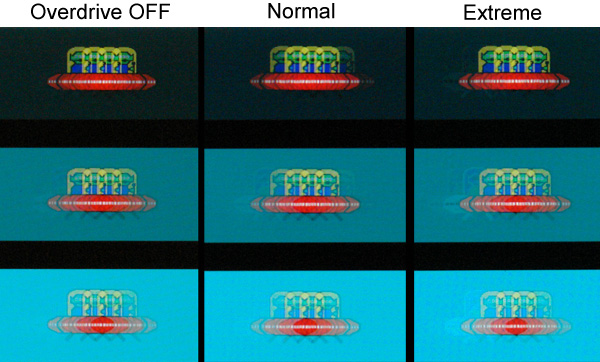
Álló fényképezőgéppel, 1/15 s-mal készített felvételek kikapcsolt, Normal és Extreme overdrive mellett. Az expozíciós idő négy frissítési ciklust fog át, ez jól megfigyelhető a képen. Az overdrive hatása inkább az Extreme beállításban jelentős
Mindent összevetve, egyszerűsége ellenére a H277HU játékra is jól használható (nagyon kis input lag, rövid válaszidő, közepes overdrive mellett kis mellékhatás), még ha nem is olyan kitűnő, mint a ma csúcsnak számító 144, 165 vagy 200 Hz frissítési frekvenciájú, és a G-Sync vagy a FreeSync technológiát bevető gamer monitorok.
Összegzés
A H277HU a küllemével, a méretével, a natív felbontásával és jó kalibrálhatóságával extra minőséget képvisel az irodai és az otthoni alkalmazáshoz, legyen szó a szövegekkel, táblázatokkal való munkáról (kiváló olvashatóság), film- vagy videónézésről, fényképek vagy ábrák szerkesztéséről, vagy az internetes tartalmak megjelenítéséről. Natív állapotban ugyan mind a mind a fehéregyensúly, mind az alapszínek pozíciója lehetne pontosabb, és az átlagos gamma is nagyobb a kelleténél, de az általunk készített profillal az észlelési határ alá került mind az RGB együttfutás, mind a 24-mintás ColorChecker hibája, és a gammát is sikerült a 2,2-es célértékre hozni. A fényerő széles határok között állítható (97 - 415 cd/m2). A kontraszt nem éri el ugyan az „előírt” 1000:1-et, de a mért 844:1 (natív), illetve 749:1 (kalibrált) egy IPS paneltől elfogadható.
A fentieket ki kell egészítenünk azzal, hogy – bár a monitornak nincs dedikált Game üzemmódja – egy 60 Hz-es, és a játékmonitoroknál újabban szokásos hatásos motion blur-csökkentő technológiákkal nem felszerelt monitor lehetőségeihez képest –, a fentebb részletezett tulajdonságainak köszönhetően játékhoz is nagyon jól megfelel. Az Extreme overdrive használata nem javasolt, mert az inverz utánhúzás elég észrevehető, a Normal beállítás jó kompromisszum, szinte nincs mellékhatása.
A panelbevonatnak van ugyan egy kicsi reflexiója, de kárpótlásul tiszta és belső szóródás nélküli rajzolatot kapunk. A fényerő csökkentésére az Acer ennél a monitornál csak DC szabályozást használ, elkerülve a PWM-et. Némi fényszivárgás jelentkezik a széleken, az IPS glow pedig törvényszerűen fellép, de azt nem róhatjuk fel a monitornak, ha az egyébként színekben kiváló IPS panelt adottságnak vesszük.
Bár egyelőre kevés számítógép és egyéb eszköz használja, az USB-C port (és kábel) megléte előremutató, hiszen sokan ezt tekintik a jövő univerzális portjának a különféle perifériákon, okoseszközökön stb.
A monitort az Acer magyarországi képviseletétől kaptuk meg tesztelésre. A készülék jelenleg kb. 135.000 és 150.000 Ft közötti bruttó fogyasztói áron kapható Magyarországon.
Értékelés
Ami tetszett
- Extra design
- Kiválóan beállítható színreprodukció
- WQHD natív felbontás
- Finom rajzolat (még a 6 pontos betűk is jól olvashatók)
- Kis válaszidő közepes overdrive-val
- Megdöbbentően kis input lag
- USB-C csatlakozás lehetősége
Ami kevésbé tetszett
- Az elvárhatónál kicsit kisebb natív kontraszt
- Túl nagy utánhúzás az Extreme overdrive-nál
- Felemás hardveres CMS
- A képernyő csak dönthető, nincs más állítási lehetőség az állványon
Főbb gyári adatok
Panel típusa: LG.Display AH-IPS, LED háttérvilágítással
Képátló: 27”
Natív felbontás: WQHD (2560 x 1440 pixel)
Pixel osztásköz: 0,233 mm
Fényerő: 350 cd/m2
Kontrasztarány: 1000:1 (tipikus érték)
Válaszidő: 4 ms
Betekintési szög: 178°/178°
Fényerő szabályozása: DC
Hang: 2 x 3 W beépített hangszóró, DTS hang
Képernyő döntése: -5°/+15°
N.Á.





